Win7プリンターが削除できない問題の解決方法
インストールされているプリンターを削除したい場合、通常は Win7 システムを使用してデバイスとプリンターのプリンター アイコンを削除しますが、一部のユーザーから、プリンターを削除した後、プリンターをスワイプするとプリンターが再び起動するという報告がありました。削除できないような気がします。この問題を解決するにはどうすればよいですか? 一緒に考えてみましょう。
Win7 プリンターが削除できない問題の解決方法。
1. デスクトップに入ったら、Win R キーの組み合わせを押して実行ウィンドウを開き、実行中に「spool」と入力して、[OK] をクリックします。
2. この後図に示すように、パス「C:\Windows\System32\spool」のフォルダーに入ります;
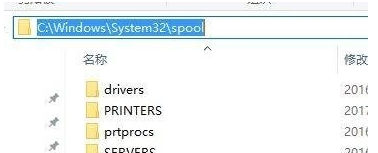
3. で PRINTERS フォルダーを見つけます。スプール フォルダー、ダブルクリックして開きます;
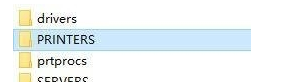
4. PRINTERS フォルダー内のすべての内容を削除します。削除できない場合は、まずプリンターのバックグラウンド サービスを停止する必要があります。
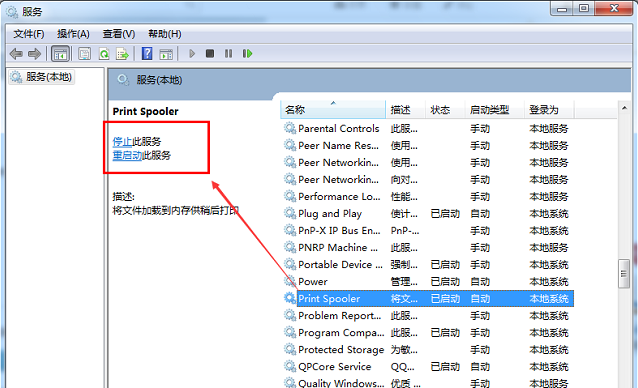
5. 削除後、「デバイスとプリンター」を再入力し、プリンターを削除して再度更新すると、削除されたプリンターが表示されなくなっていることがわかります。
Win7 システムで削除できないプリンターが発生した場合は、エディターが提供する方法を参照してください。
以上がWin7プリンターが削除できない問題の解決方法の詳細内容です。詳細については、PHP 中国語 Web サイトの他の関連記事を参照してください。

ホットAIツール

Undresser.AI Undress
リアルなヌード写真を作成する AI 搭載アプリ

AI Clothes Remover
写真から衣服を削除するオンライン AI ツール。

Undress AI Tool
脱衣画像を無料で

Clothoff.io
AI衣類リムーバー

AI Hentai Generator
AIヘンタイを無料で生成します。

人気の記事

ホットツール

メモ帳++7.3.1
使いやすく無料のコードエディター

SublimeText3 中国語版
中国語版、とても使いやすい

ゼンドスタジオ 13.0.1
強力な PHP 統合開発環境

ドリームウィーバー CS6
ビジュアル Web 開発ツール

SublimeText3 Mac版
神レベルのコード編集ソフト(SublimeText3)

ホットトピック
 WeChat でブロックされたり削除されたり、永久に追加できなくなったりする可能性があるというのは本当ですか?
Apr 08, 2024 am 11:41 AM
WeChat でブロックされたり削除されたり、永久に追加できなくなったりする可能性があるというのは本当ですか?
Apr 08, 2024 am 11:41 AM
1. まず、相手を永久にブロックして削除して永久に追加しないのは間違いで、ブロックして削除した後に相手を追加したい場合は、相手の同意だけが必要です。 2. ユーザーが誰かをブロックすると、相手はユーザーにメッセージを送信したり、ユーザーの友達サークルを表示したり、ユーザーと通話したりすることができなくなります。 3. ブロックとは、ユーザーの WeChat 連絡先リストから相手を削除することを意味するものではありません。 4. ユーザーが相手をブロックした後、ユーザーの WeChat 連絡先リストから相手を削除した場合、削除後に回復する方法はありません。 5. ユーザーが相手を再度友達として追加したい場合は、相手が同意してユーザーを再度追加する必要があります。
 Lenovo Xiaoxin Panda Pro Panda Printer Proは5月6日に発売:白黒レーザー印刷、内蔵学習リソース、999元
May 01, 2024 am 08:46 AM
Lenovo Xiaoxin Panda Pro Panda Printer Proは5月6日に発売:白黒レーザー印刷、内蔵学習リソース、999元
May 01, 2024 am 08:46 AM
4 月 30 日のこの Web サイトのニュースによると、Lenovo Xiaoxin PandaPro パンダ プリンター Pro が JD.com で入手可能になり、このプリンターは 5 月 6 日に発売されます。白黒レーザー印刷をサポートしており、オプションで 2 色の本体も用意されています。学習リソースが組み込まれており、初期価格は 999 元です。 Lenovo Xiaoxin Panda Printer Pro のサイズは 350x275x141mm で、カラー オプションは Xiling White と Qingcheng Gray の 2 色からお選びいただけます。このプリンターは、2.4GHz/5GHz デュアルバンド Wi-Fi、USB 有線などの接続方法をサポートし、ネットワークを設定した後、ワンクリックで印刷でき、NFC ワンタッチ印刷も実現します。 Xiaoxin Panda Printer Pro は白黒レーザー印刷をサポートしており、1 分あたり 22 ページを印刷できます。このモデルは印刷機能に加えて、コピー機能やスキャン機能もサポートしており、カラースキャン解像度は 4800d です。
 Win8 でショートカット キーを使用してスクリーンショットを撮るにはどうすればよいですか?
Mar 28, 2024 am 08:33 AM
Win8 でショートカット キーを使用してスクリーンショットを撮るにはどうすればよいですか?
Mar 28, 2024 am 08:33 AM
Win8 でショートカット キーを使用してスクリーンショットを撮るにはどうすればよいですか?コンピューターを日常的に使用する中で、画面上のコンテンツのスクリーンショットを撮る必要があることがよくあります。 Windows 8 システムのユーザーにとって、ショートカット キーを使用してスクリーンショットを撮ることは便利で効率的な操作方法です。この記事では、Windows 8 システムでスクリーンショットをより速く撮るためによく使用されるショートカット キーをいくつか紹介します。 1 つ目の方法は、「Win キー + PrintScreen キー」キーの組み合わせを使用して完全な操作を実行することです。
 TikTokのチャット履歴を完全に削除する方法
May 07, 2024 am 11:14 AM
TikTokのチャット履歴を完全に削除する方法
May 07, 2024 am 11:14 AM
1. Douyin アプリを開き、インターフェイスの下部にある [メッセージ] をクリックし、削除する必要があるチャット会話エントリをクリックします。 2. 任意のチャット記録を長押しし、[複数選択]をクリックし、削除したいチャット記録にチェックを入れます。 3. 右下隅の [削除] ボタンをクリックし、ポップアップ ウィンドウで [削除の確認] を選択して、これらのレコードを完全に削除します。
 プリンターに直接接続された携帯電話 (プリンターに直接接続された携帯電話のさまざまな接続方法を調べる)
Apr 25, 2024 pm 07:31 PM
プリンターに直接接続された携帯電話 (プリンターに直接接続された携帯電話のさまざまな接続方法を調べる)
Apr 25, 2024 pm 07:31 PM
モバイルデバイスの普及とその機能の増加に伴い、携帯電話プリンタの直接接続は、現代生活における印刷ソリューションとしてますます人気が高まっています。ファイルをすばやく印刷するには、コンピューターを必要とせずに、携帯電話を介してプリンターに直接接続できます。ニーズに最適な印刷ソリューションを選択できるように、この記事では携帯電話をプリンターに直接接続するためのさまざまな接続方法を紹介します。 Wi-Fi ダイレクト印刷 Wi-Fi ダイレクト印刷は、現在、携帯電話をプリンターに直接接続する最も一般的な方法の 1 つです。プリンターと携帯電話を同じ Wi-Fi ネットワークに接続すると、ユーザーはモバイル アプリを通じてファイルを簡単に転送および印刷できます。 Bluetooth ダイレクト印刷 Bluetooth ダイレクト印刷は、携帯電話をプリンタに直接接続するための、より簡単で便利な方法です。ファイルを実現できる
 Print Spooler サービスが自動的にシャットダウンし、プリンターが正常に印刷できなくなります。
Jun 18, 2024 pm 08:20 PM
Print Spooler サービスが自動的にシャットダウンし、プリンターが正常に印刷できなくなります。
Jun 18, 2024 pm 08:20 PM
友人のプリンターが WPS で印刷中に突然印刷を停止し、「システムの印刷サービスが閉じられました。システムの PrintSpooler サービスが閉じられたことが検出されました。PrintSpooler サービスを有効にして、印刷ジョブを再試行してください。」というメッセージが表示されました。バックグラウンドで動作し、プリンタとの通信を処理します。サービスをオフにすると、プリンターの印刷や表示ができなくなります。プロンプトによると、通常はサービス内で PrintSpooler サービスを見つけて開始し、自動に変更するだけです。友人のコンピュータが PrintSpooler サービスを開始した後、サービスは約 1 分後に自動的に停止し、再び開始されましたが、同じ状況でした。 spoolsv.exeとイベントビューアによるDLを確認
 Win11 と Win10 システムのパフォーマンスを比較すると、どちらの方が優れていますか?
Mar 27, 2024 pm 05:09 PM
Win11 と Win10 システムのパフォーマンスを比較すると、どちらの方が優れていますか?
Mar 27, 2024 pm 05:09 PM
Windows オペレーティング システムは、常にパーソナル コンピューターで最も広く使用されているオペレーティング システムの 1 つであり、最近 Microsoft が新しい Windows 11 システムを発売するまで、Windows 10 は長い間 Microsoft の主力オペレーティング システムでした。 Windows 11 システムのリリースに伴い、Windows 10 と Windows 11 システムのパフォーマンスの違いに関心が集まっていますが、どちらの方が優れているのでしょうか?まずはWを見てみましょう
 Win11 ヒントの共有: ワン トリックで Microsoft アカウントのログインをスキップする
Mar 27, 2024 pm 02:57 PM
Win11 ヒントの共有: ワン トリックで Microsoft アカウントのログインをスキップする
Mar 27, 2024 pm 02:57 PM
Win11 のヒントの共有: Microsoft アカウントのログインをスキップする 1 つのトリック Windows 11 は、新しいデザイン スタイルと多くの実用的な機能を備えた、Microsoft によって発売された最新のオペレーティング システムです。ただし、一部のユーザーにとっては、システムを起動するたびに Microsoft アカウントにログインしなければならないのが少し煩わしい場合があります。あなたがそのような人であれば、次のヒントを試してみるとよいでしょう。これにより、Microsoft アカウントでのログインをスキップして、デスクトップ インターフェイスに直接入ることができるようになります。まず、Microsoft アカウントの代わりにログインするためのローカル アカウントをシステムに作成する必要があります。これを行う利点は、





